Şu an okuyorsunuz: Sıfırlama sırasında yeşil ışık gösteren Google Home Mini için En İyi 6 Düzeltme
Bize sorun çıkardığında genellikle son çare olarak bir cihazı fabrika ayarlarına sıfırlarız. Cihaz bir telefon, bilgisayar veya Google Home gibi bir akıllı hoparlör olabilir. Peki ya cihaz sıfırlanırken bize sorun çıkarmaya başlarsa? Evet, bu Google Home Mini ile olur. İnsanlar onu sıfırladığında, Google Home Mini yeşil ışıkta takılıp kalıyor. Nasıl düzelteceğimize bakalım.
Temel olarak, insanlar Home Mini’yi sıfırlamaya çalıştıklarında, yeşil ışık göstermeye devam ediyor ve sıfırlanmıyor. Bundan sonra Home Mini’nin normal şekilde davranması çok önemli olacaktır. Ancak Okay Google veya Hey Google gibi uyandırma sözlerine yanıt vermiyor. Yani ne sıfırlanır ne de düzgün çalışır.
Merak etme. Burada, yeşil ışık gibi herhangi bir sorunla karşılaşmadan Google Home Mini’yi nasıl düzgün bir şekilde sıfırlayacağınızı anlatacağız. Sorunu çözmenin farklı yollarını inceleyelim.
1. Google Home Mini’yi düzgün bir şekilde sıfırlayın
Birçok kullanıcı, Google Home Mini’yi sıfırlamak için doğru prosedürü izlemez ve bu nedenle yeşil ışıkta takılıp kalırlar.
İşte sıfırlamak için adımlar.
Aşama 1: Google Home Mini’yi bir güç kaynağına bağlı tutun.
Adım 2: Home Mini’yi çevirin ve altta küçük yuvarlak bir düğme bulacaksınız. duyana kadar 10-20 saniye basılı tutun. Google Assistant cihazı sıfırlamaya çalıştığınızı söylüyor. 10 saniye daha basmaya devam edin.

Note: Sıfırlama sırasında duyabilmeniz için sıfırlamadan önce Google Home’un sesini yükseltin.
Aşama 3: 10 saniye sonra düğmeyi bırakın. Ardından, adaptörü prizden çıkararak Google Home Mini’nizi yeniden başlatın – fişini 20 saniye çekin. Tekrar prize takın.
Adım 4: Telefonunuzda Google Home uygulamasını açın, yeni bir cihazın kuruluma hazır olduğunu göreceksiniz. Ardından normal şekilde yapılandırmaya başlayın.
2. Düğmeye düzgün şekilde basın
Home Mini’nin altındaki düğme çok küçüktür. Boyutundan dolayı iyi vuramayabilirsiniz. Bu yüzden basarken dikkatli olun.
Uç: Kablonun Google Home’a doğru şekilde takıldığından emin olun.
3. Güç kablosunu değiştirin
Birçok Google Home Mini kullanıcısı, Home Mini’nin güç kablosunu değiştirmenin kendileri için sorunu çözdüğünü ve onu sıfırlayabildiklerini öne sürdü. Öyleyse dene.
4. Başka bir priz kullanmayı deneyin
Bazen elektrik prizinde bir sorun olabilir ve bu, Google Home’unuzla çakışabilir. Google Home Mini’nizi farklı bir elektrik prizine takmayı deneyin.
5. Mikrofonu etkinleştirin
Google Home Mini’nin alt kısmında, gerekmediğinde mikrofonun sesini kapatmak için dışarı doğru kaydırılan bir düğme bulunur. Home Mini sıfırlama işlemine başladığınızda, mikrofon düğmesinin açık konumda olduğundan emin olun. Zaten oradaysa, kapatıp tekrar açın. Ardından akıllı hoparlörü yukarıda gösterildiği gibi sıfırlamayı deneyin.

6. Wi-Fi ağını unutun
Bazen beklenmedik çözümler sorunu çözer. Bazı Google Home kullanıcıları, sıfırlamadan önce Wi-Fi’yi unutmanın, yeşil ışık sorunu olmadan cihazı sıfırlamayı kolaylaştırdığını tavsiye ediyor.
Home Mini Wi-Fi’nizi unutmak için şu adımları izleyin:
Aşama 1: Home Mini fişe takılıyken telefonunuzda Google Home uygulamasını açın.
Adım 2: Uygulamada Google Ana Sayfanıza dokunun.
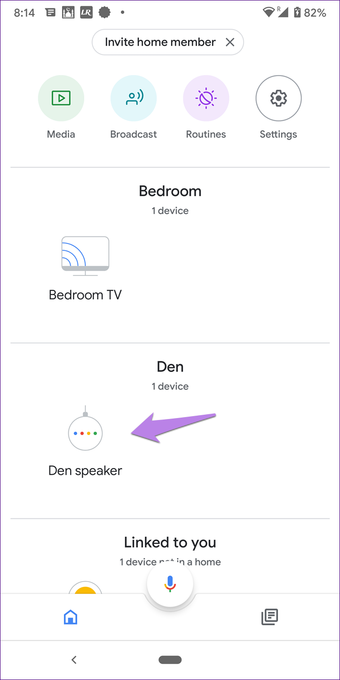
Aşama 3: Üst kısımdaki ayarlar simgesine dokunun. Ardından, Wi-Fi’nin yanındaki Unut’a dokunun.
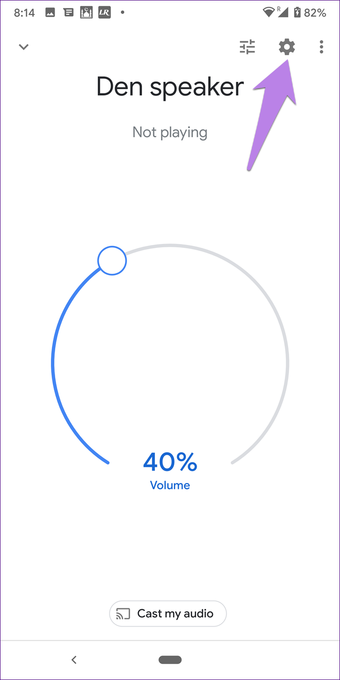
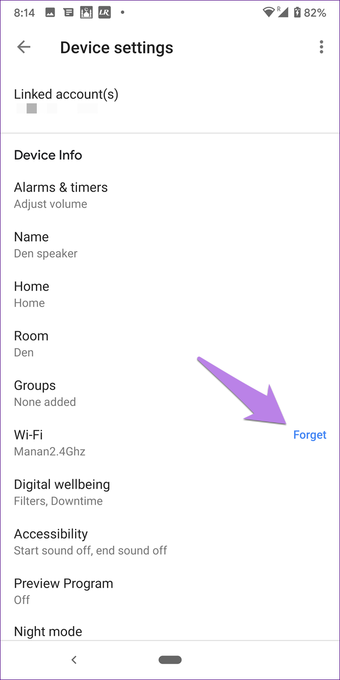
Wi-Fi ayrıntılarını temizledikten sonra sıfırlamayı deneyin.
Google Ana Sayfanızı sıfırladığınızda ne olur?
İki tür sıfırlama vardır. Biri, Google Ana Sayfanızın fişini çektiğinizde veya kapatıp tekrar açtığınızda olağan yeniden başlatmanızdır. Bu, varsa sorunları düzeltmek dışında verilerinizle ilgili hiçbir şeyi değiştirmez.
Google Home uygulamasından bile yeniden başlatabilirsiniz. Uygulamada akıllı hoparlörünüze ve ardından ayarlar simgesine dokunun.

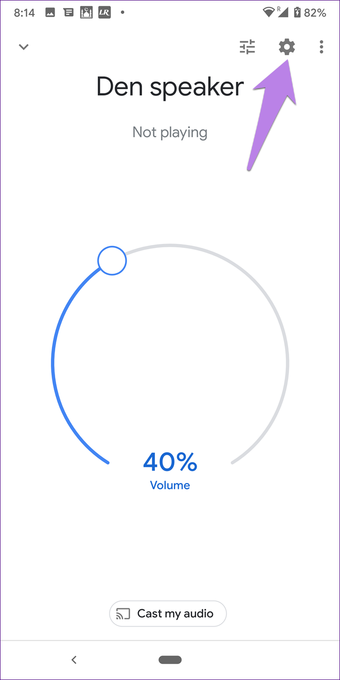
Ardından, üstteki üç nokta simgesine dokunun ve Yeniden Başlat’ı seçin.
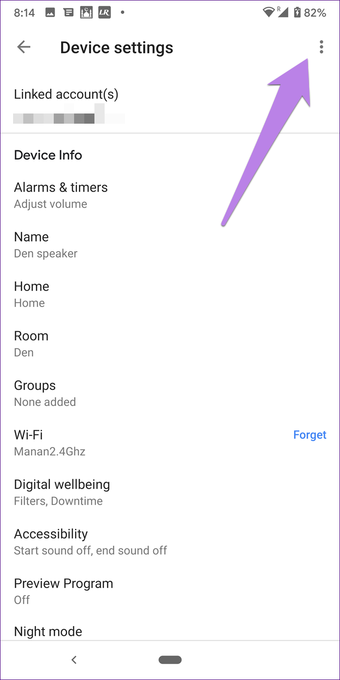
Fabrikanız Home Mini’nizi bu makalede gösterildiği gibi sıfırlarsa birçok şey değişecektir. Yeni başlayanlar için, Home Mini’niz yeni bir cihazmış gibi davranacaktır. Her şeyi sıfırdan kurmanız gerekecek. Google Home Mini için Google Home uygulamasına bağlı tüm uygulamaları ve hesapları kaybedersiniz.
Wi-Fi’ye bağlanmanız, müzik hesabınızı eklemeniz, Bluetooth cihazlarını eşleştirmeniz ve aynı şeyleri tekrar yapmanız gerekecek. Ayrıca, Eve özgü tüm ayarlar orijinal değerlerine geri dönecektir.
Google ana sayfanızı ne zaman sıfırlamanız gerekir?
Google Home’da bir sorun yaşıyorsanız, yeniden başlatmanız yeterlidir. Ancak, her şeyi denedikten sonra sorun devam ederse, akıllı hoparlörünüzü fabrika ayarlarına sıfırlayın. Ayrıca, satmayı veya başka birine vermeyi planlıyorsanız, hoparlörü fabrika ayarlarına sıfırlamak iyi bir fikirdir.
Yukarıdaki çözümlerin Home Mini’nin sıfırlanmama sorununu çözeceğini umuyoruz.
Sonraki: Akıllı hoparlörünüz, nasıl kullanılacağını iyi biliyorsanız akıllıdır. Bir sonraki yayınımızda belirtilen ipuçlarını izleyerek Google Home Mini’den tam olarak nasıl yararlanacağınızı öğrenin.
